相手のトークが一番上に表示されることは、LINEを日常的に利用しているユーザーにはよくある状況です。しかし、実際にそのトークを開いていないのにトップに表示されることは、少し不思議な現象かもしれません。この記事では、その原因と対処法について考えてみたいと思います。

Part1:LINEで相手のトークを一番上になった原因
LINEで相手のトークを一番上になった原因は以下となります。
トークに取り消しされたメッセージがある:
まず、相手のトークが一番上に表示される理由の一つは、そのトークに取り消しされたメッセージがあるためです。つまり、相手から送信されたメッセージがある場合、それが取り消ししても、未読のままであれば、そのトークは一番上に表示されます。この状況は、LINEを開いていないときに相手からメッセージが届いた場合に発生することがよくあります。
相手がトークを更新した:
また、もう一つの原因は、相手がトークを更新した場合です。つまり、相手がプロフィール画像を変更したり、スタンプを送信したり、トークの背景画像を変更した場合、そのトークは一番上に表示されるようになります。これは、LINEがトークの更新を検知し、ユーザーに通知するための仕組みです。
Part2:LINEで相手のトークを一番上にならない方法
では、相手のトークが一番上に表示されている場合、どうすればいいのでしょうか?
2.1. ほかのトークルームをピン留めで一番上に固定する
LINEでトークルームをピン留めして一番上に固定する方法について説明します。
▼トークルームをピン留めする手順
ステップ 1.LINEアプリを開きます。
ステップ 2.トークリスト画面に移動します。通常、アプリを開くと最初に表示される画面です。ピン留めしたいトークルームを見つけます。
ステップ 3.トークを左から右へスワイプして、「ピン留め」アイコンをタップします。
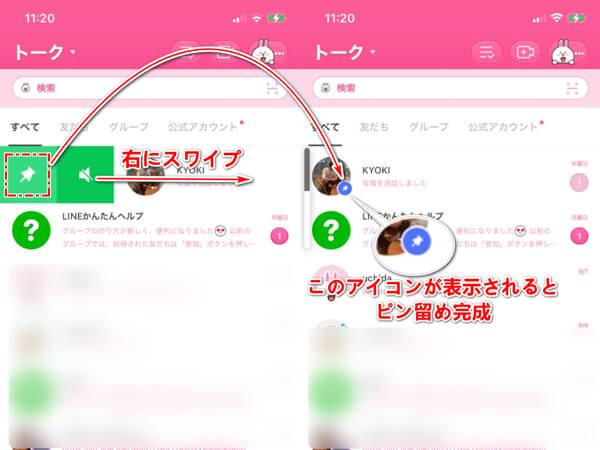
2.2. トークを非表示にする
もう一つの方法は、相手のトークを非表示にすることです。これは、トークを開かずに非表示にすることができ、そのトークが一番上に表示されることを防ぐことができます。非表示にするには、トークを長押ししてから「非表示にする」を選択します。
▼トークを非表示にする手順
ステップ 1.トークルーム一覧で、該当するトークルームを長押しします。
ステップ 2.非表示をタップします。
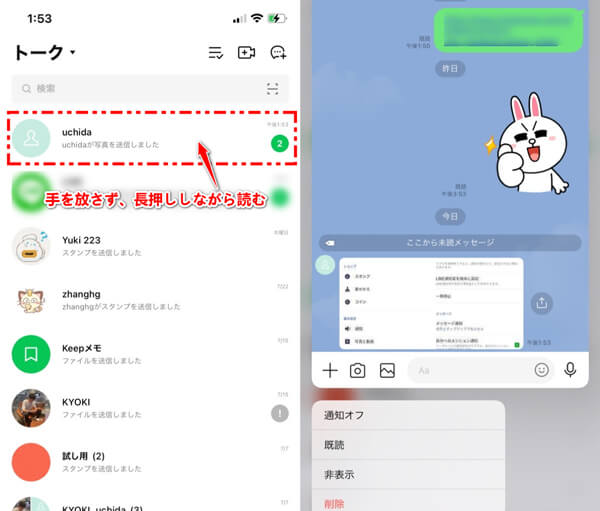
2.3. トークの並び方を変える
LINEでは、トークリストの並び順を以下の方法で変更できます。
▼トークリストの並び順を変える手順
ステップ 1.LINEアプリを開きます。
ステップ 2.トークリスト画面に移動します。通常、アプリを開くと最初に表示される画面です。
ステップ 3.トークリスト上部の「トーク」ボタンをタップします。表示される並び替えオプションから選択します。一般的なオプションには以下があります:
受信時間:最新のメッセージが上に来るように並び替えられます。
未読メッセージ:未読メッセージが上に来るように並び替えられます。
お気に入り:重要なトークが上に来るように並び替えられます。
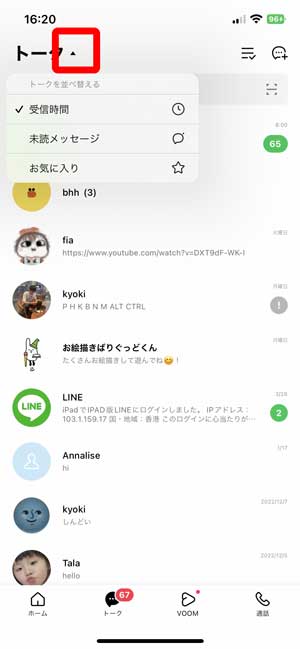
選択した並び替えオプションに基づいて、トークリストが再配置されます。設定した並び替えオプションはアプリを終了して再度起動しても保持されます。
これで一番上になりたくない時は並び順を変えて、変更できるでしょう。LINEアプリのバージョンやデバイスによっては、上記の手順が異なる場合があります。
以上、相手のトークが一番上に表示される原因と対処法について説明しました。LINEを利用する上で、トークの表示方法について理解しておくことは重要です。
追記:大事なLINEトークを別の場所に秘密保存する裏技
自分のトーク履歴を他人に見られたくないし、削除したらかわいがる場合があるでしょう。ここでは大事なLINEトーク履歴を無料&ワンクリックでバックアップするソフト – iTransor for LINEを利用しましょう。こうするスマホでトーク履歴を削除してもかわいがらないでしょう。

▼LINEトーク履歴をバックアップする手順
ステップ 1.iTransor for LINEを起動して、左側2番目の「LINEデータをバックアップモード」を選択する。「スタート」をクリックするとデバイスのデータが自動で認識され、バックアップを開始する

ステップ 2.バックアップが完了したら「バックアップデータを表示」をクリックしてデータを確認する

まとめ
LINEで相手のトークを何らかの原因で一番上にしたくない場合は上記の方法で試してみましょう!また秘密でLINEトーク履歴をiTransor for LINEでバックアップしてから削除する方法も強くお勧めします。今すぐ無料ダウンロードしましょう。








